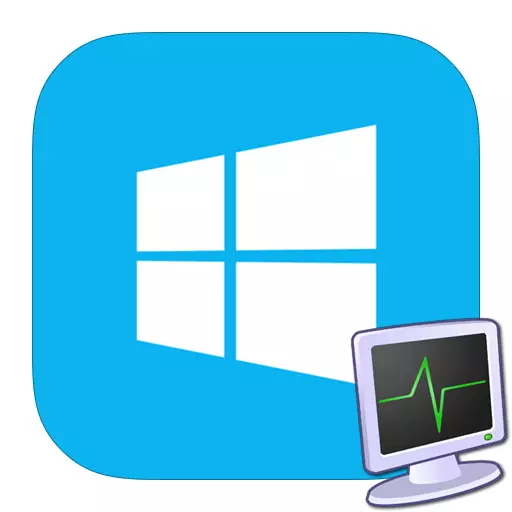
Windows 8 жана 8.1деги "Тапшырма менеджери" толугу менен кайра иштетилген. Ал андан да пайдалуу жана ыңгайлуу болуп калды. Азыр колдонуучу операциялык тутумдун компьютердик ресурстарды кандайча колдонотун так түшүнүк ала алат. Бул менен, сиз системанын башталышында башталган бардык өтүнмөлөрдү башкара аласыз, сиз ал тургай, тармактык адаптеринин IP дарегин көрсөңүз болот.
Windows 8де тапшырма менеджери
Колдонуучулар менен таанышуу үчүн эң көп кездешкен көйгөйлөрдүн бири - бул программанын асылуусу деп аталат. Бул учурда, компьютердин буйруктарына жооп бергенге чейин, компьютердин аткарылышына токтоп калганга чейин, тутумдун иштеши байкалат. Мындай учурларда, илгичти күч менен мажбурлаган жакшы болот. Бул үчүн Windows 8 сонун курал - "тапшырма менеджери".Кызыктуу!
Эгер сиз чычканды колдоно албасаңыз, анда сиз тапшырма башкаруучусунда көз каранды процессти издөө үчүн, жебени баскычтарын колдонсоңуз болот жана жок кылууну тез арада бүтүрүңүз.
1-ыкма: клавиатура баскычтобу
"Тапшырма менеджери" иштетүүнүн эң белгилүү жолу Ctrl + Alt + del баскычтопун басуу. Колдонуучу каалаган буйрукту качан тандап алган бөгөттөө терезеси ачылат. Ушул терезеден сиз "тапшырма менеджерине" гана иштей албайсыз, сиз бөгөттөө жолдору, сырсөздү өзгөртүү жана колдонуучуга, ошондой эле тутумдан чыгасыз.
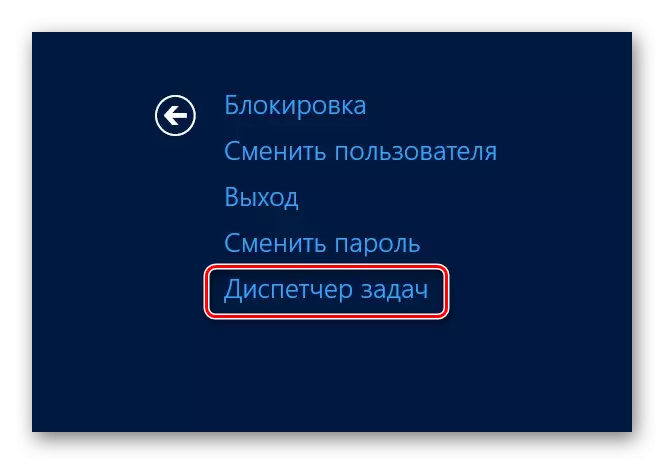
Кызыктуу!
Эгер сиз Ctrl + Shift + ESC айкалышын колдонсоңуз, "диспетчерди" чакырсаңыз болот. Ошентип, сиз куралды кулпусун ачпастан иштетесиз.
2-ыкма: Тапшырма панелин колдонуңуз
"Тапшырма менеджер" - "Контролдук панелди" оңдоого дагы бир жолу жана оң баскычты чыкылдатып, ачылуучу менюдагы ылайыктуу нерсени тандаңыз. Демек, бул ыкма ошондой эле тез жана ыңгайлуу, ал көпчүлүк колдонуучулар артыкчылыкка ээ.
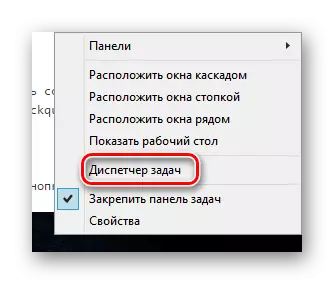
Кызыктуу!
Төмөнкү сол бурчтагы оң Чычкан баскычын басыңыз. Бул учурда, тапшырма жетекчисинен тышкары, сизге кошумча куралдар сизге: "Түзмөк башкаруучусу", "Программалар жана компоненттер", "буйрук сабына", "Контролдук панел" жана андан да көп.
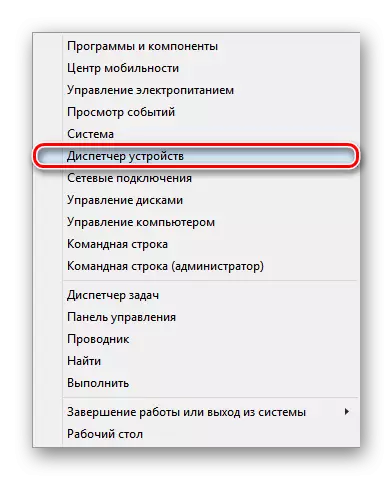
3-ыкма: буйрук сап
Ошондой эле, сиз командалык линия аркылуу "r баскычтарынын жардамы менен" деп атасаңыз, "Тапшырма менеджерин" деп атасаңыз болот. Терезеде ачылган терезеде Таскмгр же taskmgr.exe. Бул ыкма мурункуга ыңгайлуу эмес, бирок да ыңгайлуу болушу мүмкүн.
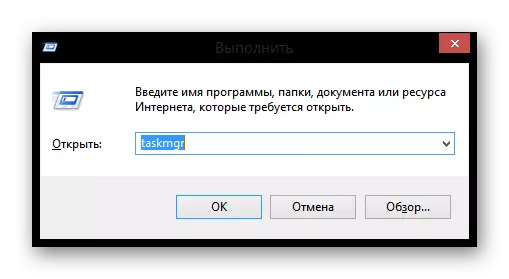
Ошентип, биз Windows 8 жана 8.1 "Manager" үчүн иштөө үчүн эң популярдуу жолун карап чыктык. Ар бир колдонуучунун өзү өзү үчүн эң ыңгайлуу ыкманы тандайт, бирок кошумча эки жол менен таанышуу ашыкча болбойт.
